Фоновые слои
Фоновый слой служит для отображения пользовательской базовой карты в визуализации карты.
К примеру, фоновый слой может представлять собой карту аэропорта, на которую накладывается слой точек, положение которых соответствует расположению точек доступа Wi-Fi. Если пользовательский формат базовой карты поддерживает параметр прозрачности, эту карту можно наложить на другую карту. Qlik Sense поддерживает применение следующих пользовательских форматов карт в качестве фоновых слоев:
- Службы мозаичных или оперативных карт (TMS)
- Сетевая картографическая служба (WMS)
-
URL-адрес изображения (изображение)
Для расположения картографических служб должны быть выделены отдельные серверы. В отличие от других слоев, фоновый слой не использует измерения и меры и отображает только внешнюю базовую карту.
Если WMS содержит области без данных, можно настроить прозрачность этих областей. За счет этого фоновый слой WMS можно накладывать на другой фоновый слой или базовую карту. Также можно выбрать слои WMS для включения в фоновый слой.
Изображения можно вставить в качестве фонового слоя. Данное изображение можно использовать в качестве настраиваемой базовой карты. Можно добавить изображение компоновочного плана и использовать его в качестве настраиваемой базовой карты. Фоновый слой изображения также может накладываться сверху другого фонового слоя. Например, можно вставить изображение подробной локальной карты в качестве фонового слоя поверх другой карты. Фоновые слои поддерживают следующие форматы изображения:
- .png
- .jpg
- .jpeg
- .gif
Карта с фоновым слоем, отображающим карту TMS OpenStreetMap.
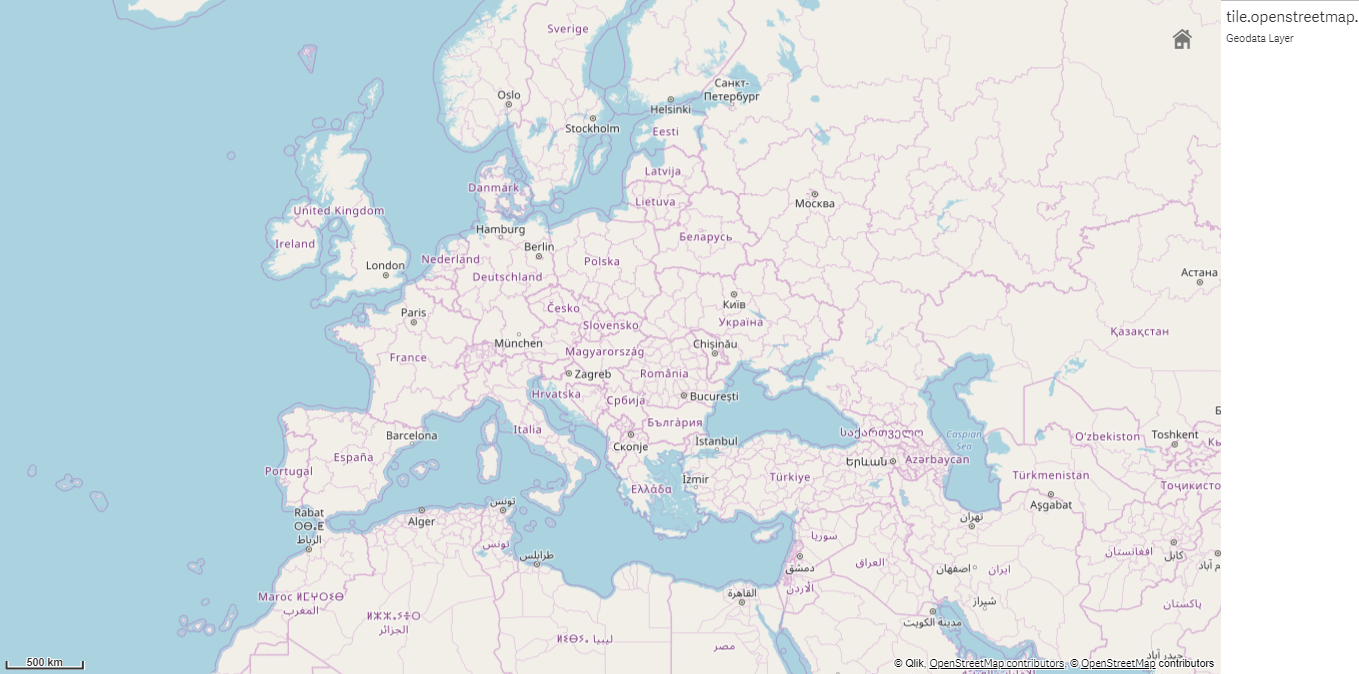
Добавление фонового слоя
Конфигурация фонового слоя различается в зависимости от типа фоновой карты.
Добавление фонового слоя TMS
Выполните следующие действия.
- В разделе Слои на панели свойств щелкните Добавить слой.
- Выберите Фоновый слой.
- В разделе Формат выберите TMS.
-
В поле Адрес URL введите URL-адрес сервера оперативных или мозаичных карт.
Например, http://a.tile.opencyclemap.org/cycle/${z}/${x}/${y}.png.
-
В поле Атрибут введите строку с атрибутами для карты.
Например, © <a href='http://www.opencyclemap.org/' target='_blank'>OpenCycleMap</a>. Map data © <a href='http://www.openstreetmap.org/copyright' target='_blank'>OpenStreetMap</a> contributors.
После добавления слоя его параметры можно настроить на панели свойств. Для получения дополнительной информации о параметрах см. раздел Свойства карты.
Добавление фонового слоя WMS
Выполните следующие действия.
- В разделе Слои на панели свойств щелкните Добавить слой.
- Выберите Фоновый слой.
- В разделе Формат выберите WMS.
- Щелкните Настройки службы управления рабочими процессами.
- В поле URL-адрес сервера службы управления рабочими процессами укажите Адрес URL.
- В разделе Версия выберите версию WMS.
-
Щелкните Загрузить службу управления рабочими процессами.
-
В поле Система координат CRS укажите опорную систему координат, используемую картой WMS.
-
Выберите Прозрачный для настройки создания прозрачных изображений карты в случае отсутствия данных.
Примечание к информацииНе все WMS поддерживают этот параметр.
- В разделе Формат изображения выберите формат изображения WMS.
- В разделе Слои выберите слой карты, поддерживаемый сервером WMS.
- Щелкните команду Сохранить.
-
В поле Атрибут введите строку с атрибутами для карты.
Например, © <a href='http://www.opencyclemap.org/' target='_blank'>OpenCycleMap</a>. Map data © <a href='http://www.openstreetmap.org/copyright' target='_blank'>OpenStreetMap</a> contributors.
После добавления слоя его параметры можно настроить на панели свойств. Для получения дополнительной информации о параметрах см. раздел Свойства карты.
Добавление фонового слоя изображения
Изображения можно использовать в качестве настраиваемой базовой карты, например для компоновочных планов. При использовании фонового слоя изображения в качестве настраиваемой базовой карты в Параметры карты установите для Базовая карта значение Отсутствует. Выберите Определяется пользователем (метры) или Определяется пользователем (градусы) в качестве проекции. Для данных о местоположении для других слоев необходимо использовать ту же систему координат, что и для фонового слоя.
При добавлении фонового слоя изображения для небольшой географической области в качестве настраиваемой базовой карты также необходимо добавить слой, содержащий данные, такие как слой точек. Это позволит автоматически увеличивать на карте расположение фонового слоя изображения.
Самой низкой единицей на масштабной линейке является 10 метров. Если данная единица измерения слишком большая для используемого изображения, выключите масштабную линейку в Представление, а затем равномерно отрегулируйте изображение в фоновом слое в соответствии с необходимым масштабом. Также отрегулируйте масштаб данных о местоположении, которые необходимо использовать в других слоях.
Выполните следующие действия.
- В разделе Слои на панели свойств щелкните Добавить слой.
- Выберите Фоновый слой.
- В разделе Формат выберите Изображение.
- После URL-адрес введите URL-адрес изображения
-
Разместите изображение, указав координаты для левого верхнего и правого нижнего углов изображения.
Координаты должны соответствовать типу координат, который был выбран в Проекция.
Примечание к подсказкеЕсли точные координаты для фонового слоя изображения неизвестны, включите Показать сведения об отладке. Отобразятся координаты текущего центра карты.
-
В поле Атрибут введите строку с атрибутами для изображения.
Например, © <a href='http://www.opencyclemap.org/' target='_blank'>OpenCycleMap</a>. Map data © <a href='http://www.openstreetmap.org/copyright' target='_blank'>OpenStreetMap</a> contributors.
После добавления слоя его параметры можно настроить на панели свойств. Для фоновых слоев изображения, используемых в качестве настраиваемых базовых карт, рекомендуется изменить параметры Ограничить уровень увеличения и Ограничить навигацию с панорамированием, чтобы установить фокус на настраиваемую карту. Для получения дополнительной информации о параметрах см. раздел Свойства карты.
